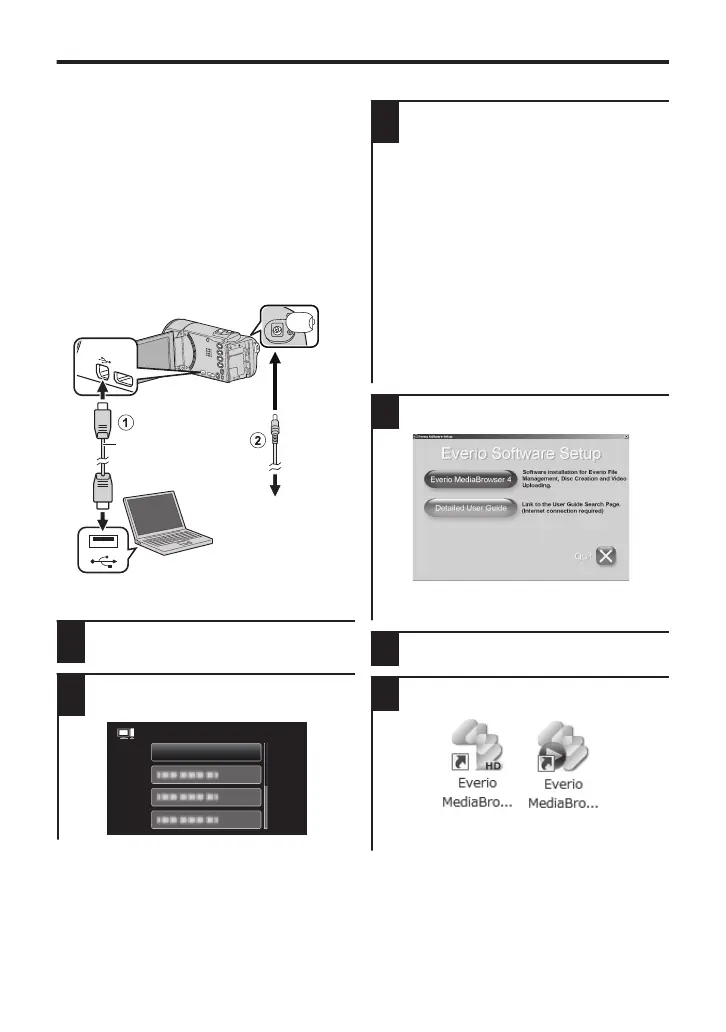Instalar Everio MediaBrowser (Windows)
Everio MediaBrowser está incluido con su
videocámara. Le permite archivar y
organizar sus vídeos. También le permite
crear discos y cargar vídeos a YouTube, y
otros sitios Web populares.
Preparación:
0
Desconecte la fuente de alimentación
para apagar la cámara.
0
Conecte la cámara a la computadora con
el cable USB.
0
Vuelva a conectar la fuente de
alimentación para encender la cámara.
.
A conector USB
A la salida de CA
(110 V a 240 V)
Adaptador de CA
Cable USB
(proporcionado)
A conector de
CC
A conector
USB
o
En la cámara:
1
Pulse “CONECTAR A PC” en la
pantalla táctil de la cámara.
2
Pulse “REPRODUCIR EN PC” en la
pantalla táctil de la cámara.
.
REPRODUCIR EN PC
CONECTAR A PC
o
En la computadora:
3
Siga los siguientes pasos en la
computadora.
A
Haga clic en “Ejecutar
INSTALL.EXE” del cuadro de
diálogo de reproducción
automática.
B
Haga clic en “Continuar” en la
pantalla de control de cuenta del
usuario.
0
“Software Setup” aparece
después de unos momentos.
0
Si no aparece, haga doble clic
en “JVCCAM_APP” en “Mi PC”
(o “Equipo”), y luego haga doble
clic en “install.exe”.
4
Haga clic en “Everio MediaBrowser 4”.
.
0
Siga las instrucciones que aparecen
en pantalla.
5
Haga clic en “Finalizar”.
6
Haga clic en “SALIR”.
.
0
Finaliza la instalación y se crean los
iconos en el escritorio.
12
